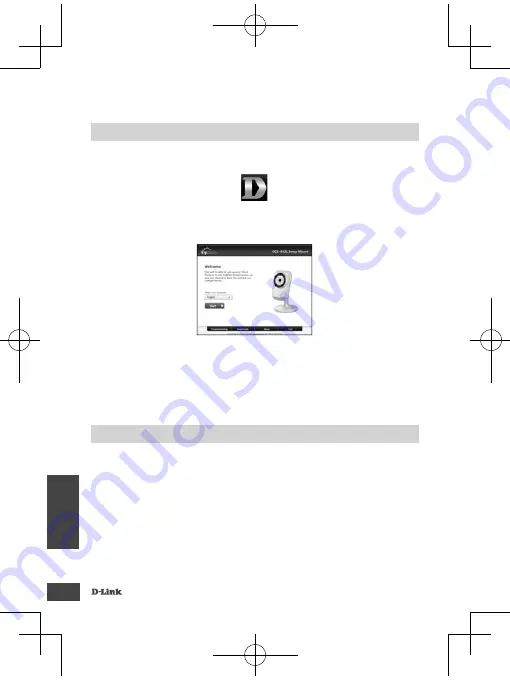
DCS-932L
72
RO
M
Â
N
Ă
CONFIGURAREA CONEXIUNII WPS
În mod alternativ, pute
ţ
i s
ă
crea
ţ
i o conexiune WPS dac
ă
routerul sau punctul de acces accept
ă
func
ţ
ia
WPS. Pentru a crea o conexiune WPS:
Pasul 1:
Ap
ă
sa
ţ
i
ş
i men
ţ
ine
ţ
i ap
ă
sat timp de trei secunde butonul WPS de pe partea posterioar
ă
a camerei.
LED-ul de stare WPS de culoare albastr
ă
de deasupra butonului va ilumina intermitent.
Pasul 2:
Ap
ă
sa
ţ
i pe butonul WPS de pe routerul sau punctul de acces wireless în 60 de secunde. În cazul unor
routere, este posibil s
ă
fi
e necesar s
ă
v
ă
conecta
ţ
i la interfa
ţ
a Web
ş
i apoi s
ă
face
ţ
i clic pe butonul de pe
ecran pentru a activa caracteristica WPS. Dac
ă
nu sunte
ţ
i sigur unde se a
fl
ă
butonul WPS pe router sau
punctul de acces, consulta
ţ
i manualul de utilizare al routerului.
Dispozitivul DCS-932L va crea automat o conexiune wireless la router. În timpul conect
ă
rii, LED-ul de
culoare verde va ilumina intermitent
ş
i camera se va reporni.
SetupWizard
Insera
ţ
i CD-ROM-ul de instalare în unitatea CD a computerului. Pe desktop, deschide
ţ
i unitatea CD
ş
i face
ţ
i dublu clic pe
fi
ş
ierul Expert de con
fi
gurare.
Dup
ă
aproximativ 20-30 de secunde, expertul pentru con
fi
gurare se va deschide
ş
i v
ă
va ghida
pas cu pas prin procesul de instalare, de la conectarea echipamentului la con
fi
gurarea camerei
ş
i
înregistrarea acestuia cu contul mydlink.
Not
ă
:
Portalul mydlink are nevoie ca software-ul Java
TM
s
ă
func
ţ
ioneze corect. Pentru mai multe
instruc
ţ
iuni, consulta
ţ
i paginile cu întreb
ă
ri frecvente mydlink la adresa
https://eu.mydlink.com/faq/
mydlink
CONFIGURAREA PRODUSULUI
UTILIZATORII MAC
Содержание DCS-932L
Страница 74: ...DCS 932L 74 NOTES ...
Страница 75: ...DCS 932L 75 NOTES ...
Страница 76: ...DCS 932L 76 NOTES ...
Страница 77: ...DCS 932L 77 NOTES ...
Страница 78: ...DCS 932L 78 NOTES ...
Страница 79: ...DCS 932L 79 NOTES ...







































